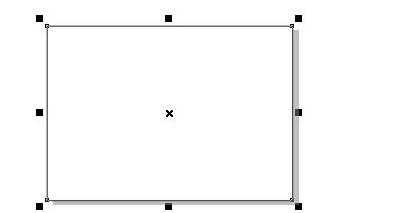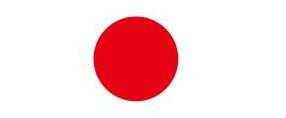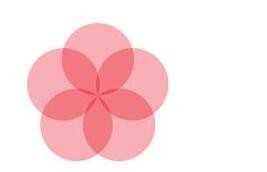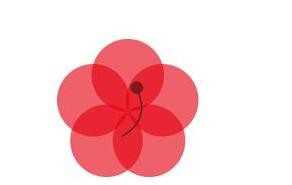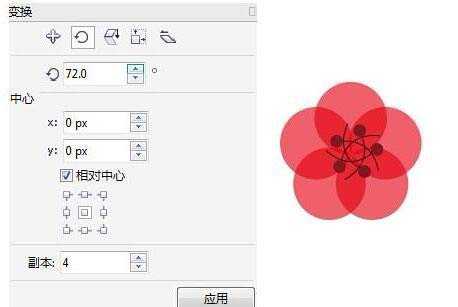cdr怎么手绘水墨画效果的梅花? cdr梅花的画法
(编辑:jimmy 日期: 2024/11/7 浏览:3 次 )
cdr中想要画一个水墨画效果的梅花图形,该怎么绘制呢?下面我们就来看看cdr画梅花的教程。
- 软件名称:
- CorelDRAW X7 64位 简体中文正式版
- 软件大小:
- 531.2MB
- 更新时间:
- 2016-03-28立即下载
1、打开CDR软件,执行“文件”→“新建”命令,新建一个A4大小的空白横向文档。双击工具箱中的矩形工具,在文档中心绘制一个同文档大小一样的矩形。
2、择工具箱中的“贝塞尔工具”,在背景上绘制一个树干形状的闭合曲线,选中绘制的轮廓图形,单击调色板中的黑色。
3、选择工具箱中的“椭圆形工具”同时按住Shift键在文档中拖拽得到一个正圆,为其填充一个红色
4、选中这一组红色图形,复制一份,移动到一旁,后面会用到。然后选择工具箱中的“交互式透明工具”,在白色图形上拖拽透明效果。
5、绘制一个正圆形,然后填充颜色为(C:48,M:100,Y:100,K:24),效果如图所示。
6、选中曲线和红色圆形,按快捷键Ctrl+G群组,然后再制图形,在“变换”泊坞窗中设置旋转再制,然后选中这一组图形群组
7、选中群组图形,按住左键不放,拖拽到合适位置,在按右键确定,复制图形,并选中前面复制后移动到一边的图形,用“选择工具”将其多次复制,并调整到合适位置。
以上就是cdr画梅花的教程,希望大家喜欢,请继续关注。
相关推荐:
cdr怎么使用变换和布尔运算制作花朵?
cdr怎么绘制漂亮的花朵? cdr小花的画法
cdr怎么画雪花矢量图? cdr雪花的设计方法
下一篇:详解CorelDRAW X7标准工具栏各按钮功能